Создание аудиоменю
Откройте закладку Звуковые эффекты (Sound Effects) в Альбоме, щелкнув по соответствующей кнопке (рис. 12.63).

Рис. 12.63. Я думаю, Моцарт подойдет. Находим его в Альбоме
Перетащите любой аудиофайл либо на дорожку фоновой музыки, либо на дорожку звуковых эффектов и комментариев (рис. 12.64). Затем подрежьте его до нужной длины, используя методы, описанные в главе 11.
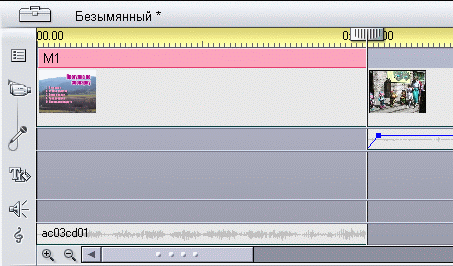
Рис. 12.64. Длина аудиофрагмента должна соответствовать длительности меню, иначе звук будет слышен в остальной части фильма, а не только в меню
При первом просмотре DVD-проекта Studio загрузит аудиофайл в память перед воспроизведением (рис. 12.65). После этого просмотр будет осуществляться точно так же, как в случае с проектами без аудиоменю.
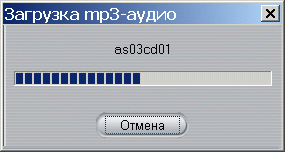
Рис.12.65. Перед просмотром DVD-проекта Studio загрузит аудиофайл
Если вы не подрежете аудиофрагмент до длительности меню, то он будет воспроизводиться во время показа видео. Вы можете также изменить длительность меню в Линии времени, перетащив его границу, чтобы она совпадала с границей аудио-фрагмента.
Фоновая музыка автоматически вставляется во все страницы меню, которые создаются на основе шаблонов. Аудиофрагмент не будет начинаться заново, когда вы перейдете на следующую страницу, но в воспроизведении возникнет небольшая заминка.
Вставка фоновой музыки в меню никак не влияет на его остальные параметры, поэтому делать это лучше в самую последнюю очередь. Видеоменю, напротив, советую создавать в самом начале работы над DVD-проектом.
